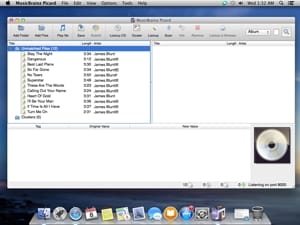Обележувачите се погодна алатка за брзо навигација на оние страници на кои корисникот обрнувал внимание порано. Користењето на нив значително заштедува време во потрага по овие веб-ресурси. Но, понекогаш треба да пренесете обележувачи на друг прелистувач. За да го направите ова, се изведува постапката за извоз на обележувачи од веб-прелистувачот на кој се наоѓаат. Ајде да откриеме како да извезуваме обележувачи во Opera.
Извоз користејќи екстензии
Како што се испостави, новите верзии на прелистувачот Opera на моторот Chromium немаат вградени алатки за извоз на обележувачи. Затоа, мора да се свртите кон екстензии на трети лица.
Едно од најзгодните екстензии со слични карактеристики е додатокот „Увоз и извоз на обележувачи“.
За да го инсталирате, одете во делот "Преземања на наставки" од главното мени.

После тоа, прелистувачот го пренасочува корисникот на официјалната веб-страница на екстензии на Opera. Внесете го барањето "Обележувачи увоз и извоз" во формуларот за пребарување на страницата и притиснете го копчето Enter на тастатурата.

Во резултатите од пребарувањето, одете на страната на првиот резултат.
Еве општи информации за додатокот на англиски јазик. Следно, кликнете на големото зелено копче "Додај во Опера".

После тоа, копчето ја менува бојата во жолта боја, а започнува процесот на инсталирање на наставката.
По завршувањето на инсталацијата, копчето повторно се претвора во зелена боја, а на него се појавува „Инсталирано“ и на лентата со алатки се појавува додаток-ознака „Ознаки за увоз и извоз“. За да го прекинете процесот на извоз на обележувачот, само кликнете на оваа кратенка.

Се отвора интерфејсот за наставка „Увоз и извоз на обележувачи“.

Мора да ја најдеме датотеката за обележувачи на Операта. Се нарекува обележувачи и нема проширување. Оваа датотека се наоѓа во профилот на Операта. Но, во зависност од оперативниот систем и корисничките поставки, адресата на профилот може да варира. За да ја дознаете точната патека до профилот, отворете го менито Опеа и одете до ставката "За".

Пред нас се отвора прозорец со податоци за прелистувачот. Меѓу нив, ја бараме патеката до папката со профилот на Операта. Честопати изгледа вака: C: Users (корисничко име) AppData Roaming Opera Software Opera Stable.

Потоа, кликнете на копчето "Избери датотека" во прозорецот за проширување "Ознаки и извоз на обележувачи".

Се отвора прозорец каде што мора да ја изберете датотеката за обележувачи. Одиме во датотеката со обележувачи по патеката што научивме погоре, изберете ја и кликнете на копчето "Отвори".

Како што можете да видите, името на датотеката се појавува на страницата "Увоз и извоз на обележувачи". Сега кликнете на копчето "Извоз".

Датотеката се извезува во формат html во папката за преземање на Opera, која е инсталирана по дифолт. Можете да отидете во оваа папка едноставно со кликнување на нејзиниот атрибут во скокачкиот прозорец на статусот на преземање.

Во иднина, оваа датотека со обележувачи може да се пренесе на кој било друг прелистувач што поддржува увоз во html формат.
Рачен извоз
Покрај тоа, можете рачно да ја извезувате датотеката со обележувачи. Иако е извоз, оваа постапка се нарекува многу условно. Користејќи кој било менаџер на датотеки, одиме во директориумот за профили во Операта, патеката до која најдовме погоре. Изберете ја датотеката со обележувачи и копирајте ја на USB флеш-уред, или на која било друга папка на вашиот хард диск.

Така, можеме да кажеме дека ќе извезуваме обележувачи. Точно, ќе биде можно да се увезе таква датотека само во друг прелистувач на Opera, исто така со физички трансфер.
Изнесете обележувачи во стари верзии на Opera
Но, старите верзии на прелистувачот Opera (до 12,18 инклузивно) засновани на моторот Presto имаа своја алатка за извоз на обележувачи. Имајќи предвид дека некои корисници претпочитаат да го користат овој посебен вид веб-прелистувач, ајде да разгледаме како да го извезуваме.
Прво на сите, отворете го главното мени на Операта, а потоа последователно одете на јазичињата "обележувачи" и "Управување со обележувачи ...". Можете исто така едноставно да ја напишете кратенката за тастатура Ctrl + Shift + B.

Пред нас се отвора делот за управување со обележувачи. Прелистувачот поддржува две опции за извоз на обележувачи - во форма adr (внатрешен формат) и во универзален формат html.
За да извезувате во adr формат, кликнете на копчето со датотека и изберете "Извези обележувачи со опери ...".

После тоа, се отвора прозорец во кој треба да го одредите директориумот каде ќе се зачува изнесената датотека и да внесете произволно име. Потоа, кликнете на копчето за зачувување.

Обележувачите се извезуваат во форма adr. Оваа датотека може подоцна да биде увезена во друг пример на Opera, работи на моторот Presto.
Слично на тоа, обележувачите се извезуваат во формат HTML. Кликнете на копчето "Датотека" и потоа изберете "Извоз како HTML ...".

Се отвора прозорец каде корисникот ќе ја избере локацијата на извезената датотека и неговото име. Потоа, кликнете на копчето "Зачувај".

За разлика од претходниот метод, при зачувување на обележувачи во html формат, во иднина може да се увезуваат во повеќето типови модерни прелистувачи.
Како што можете да видите, и покрај фактот дека програмерите не обезбедиле модерна верзија на прелистувачот Opera достапност на алатки за извоз на обележувачи, оваа постапка може да се изврши на нестандардни начини. Во постарите верзии на Операта, оваа одлика е вклучена во списокот на вградени функции на прелистувачи.